РАНГ(число; посилання ; ознака сортування )
Число - адреса комірки або просте число, для якого визначається ранг. Посилання - заданий діапазон чисел.
Якщо ознака сортування відсутня, то Excel визначає ранг числа так, ніби посилання було списком, відсортованим у порядку спадання, а якщо є присутнім (відмінне від нуля число) – у порядку зростання. На мал. 4.1 представлено приклад застосування функції РАНГ. Для трьох магазинів необхідно визначити займане місце по отриманій виручці ( у порядку спадання). Звернути увагу (при копіюванні С2 у С3:С4 ) на абсолютні адреси комірок посилання в команді = РАНГ ( B2; $B$2 : $B$4 ) .
|
|
Рис. 4.1 - Приклад застосування функції РАНГ
Деякі повідомлення про помилки підчас введення формул:
#ДЕЛ/O! - ділення на 0.
#ИМЯ ? - в адресах комірок російські букви.
#ЗНАЧ! - аргумент функції - текст.
#ЧИСЛО! - від’ємний аргумент кореня або ввели не всі обов'язкові аргументи функції.
#ССЫЛКА - використовується неприпустиме посилання на комірку.
Майстер функцій
При записуванні в комірку формули =СУММ(А1 : А4) необхідно СУММ записати російським шрифтом, а інше латинським. Ці та інші незручності усуваються при застосуванні майстра функцій – спеціальної вбудованої програми в Excel. Майстер функцій викликається командами Вставка, Функція або кнопкою fx на стандартній панелі вікна Excel.
Розглянемо приклад запису формули =СУММ(А1 : А4) за допомогою майстра функції. В діапазон А1:А4 записані числа. За допомогою майстра функцій потрібно ввести формулу суми чисел цього діапазону в комірку А5. Виконати наступне :
1. Активізувати комірку А5 і в панелі Excel клацнути кнопку fx Вставка функції. Відкривається вікно Майстер функцій - крок 1 з 2 (рис. 4.2).
2. В панелі Категоріяклацнути мишею Математичні, а в панелі Функція, використовуючи смугу вертикального прокручування, клацнути СУММ. Клацнути кнопку ОК.
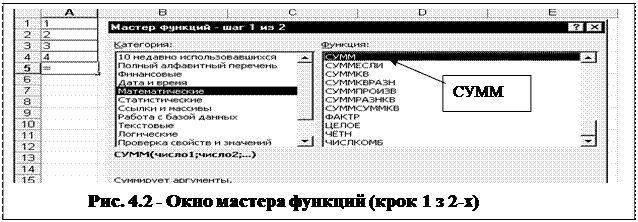
1.
3. З'являється панель формул для функції СУММ(рис. 4.3). В поле число 1 набрати із клавіатури діапазон А1:А4. Функція готова. Її можна побачити в рядку формул. Зверніть увагу, що праворуч віконця число 1 розташовані числа, що додаються, а нижче (праворуч) результат. Залишається клацнути кнопку ОК.Майстер функцій закривається.
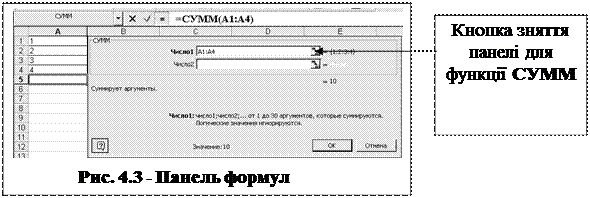 |
Примітка. В панелі формул набагато зручніше не набирати із клавіатури діапазон А1:А4 , а клацнути праворуч по кнопці зняття панелі для функції СУММ (рис. 4.3). Панель знімається, а замість неї залишається невелика смужка з кнопкою повернення (рис. 4.4). Виділити мишею діапазон А1:А4 і клацнути по кнопці повернення. В панелі формул клацнути ОК. Майстер функцій закривається, у рядку формул відображається формула, а в комірці А5 -числовий результат.
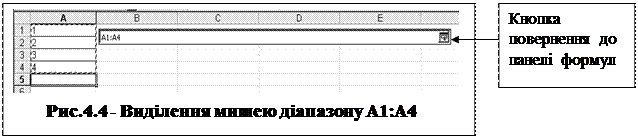 |
4.2. Логічна функція ЕСЛИ в Excel
Синтаксис логічної функції ЕСЛИ:
 істина
істина
ЕСЛИ( логічний вираз; дія 1; дія 2)
хибність
Робота функції: якщо значення логічного виразу Істина, то результатом функції буде дія 1, інакше дія 2.
Як дія 1 або 2 може бути вкладена інша функція ЕСЛИ. В складних логічних виразах можуть використовуватися логічні операції (И, ИЛИ , НЕ).
Приклад застосування функції ЕСЛИ
Обчислити значення У за наступною залежністю
|

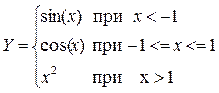
Порядок дій:
1. В комірку A1 записати початкове значення –2.
2. В комірку А2 записати формулу =А1+0,5 і копіювати її в комірки А3:А9 .
3. В комірку В1записати формулу:
=ЕСЛИ( a1<-1; sin(А1); ЕСЛИ( И(-1<=a1; a1<=1); cos(А1) ; А1^2 ))
4. Комірку В1 копіювати в В2:B9
| |||
|
Використання майстра функцій для набору функцій ЕСЛИ
1.  Активізувати комірку В1 і викликати майстра функцій fx
Активізувати комірку В1 і викликати майстра функцій fx
2. Вибрати ЕСЛИ. З'являється 1-е вікно ЕСЛИ.
3. Набрати в полі Логічний вираз А1<-1
4. Набрати в полі Істина sin(A1)
5.Встановити в полі Хибністькурсор
6. Клацнути команду ЕСЛИ в лівій частині рядка формул.
7.З'являється 2-е вікно ЕСЛИ.
8.Набрати в полі логічний вираз И(-1<=A1;A1<=1)
9. 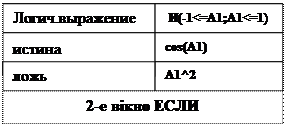 Набрати в полі Істина cos(A1)
Набрати в полі Істина cos(A1)
10. Набрати в полі Хибність A1^2
11. Клацнути ОК.
4.3. Функції обробки даних типу ДАТА\ ЧАС
Категорія функцій ДАТА і ЧАС Майстра функцій дає можливість використовувати різні функції для обробки даних типу ДАТА й ЧАС. Excel дозволяє вводити дату різними способами:
| "Класична" форма | 3.10.2006 |
| Скорочена форма | 3.10.06 |
| З використанням дефісів | 3-10-6 |
| З використанням дробу | 3/10/6 |
Зовнішній вигляд (відображення) дати в комірки може бути дуже різним (з роком або без, місяць числом або словом і т.д.) і задається в меню Формат - Комірки
Час вводиться в комірки з використанням двокрапки. Наприклад,
16:45
За бажанням можна додатково уточнити кількість секунд - вводячи їх також через двокрапку:
16:45:30
І, нарешті, ніхто не забороняє вказувати дату й час разом - через пропуск.
Наведемо синтаксис деяких найбільш часто використовуваних функцій типу ДАТА\ЧАС.
ДЕНЬ(дата_в_числовому _форматі) - повертає значення дня місяця в діапазоні від 1 до 31.
МЕСЯЦ(дата_в_числовому _форматі) - повертає номер місяця - число в діапазоні від 1 (січень) до 12 (грудень);
ГОД(дата_в_числовому _форматі)- повертає значення року – ціле число в діапазоні від 1900 до 9999;
ДЕНЬНЕД(дата_в_числовому_форматі)- повертає ціле число від 1(Неділя) до 7(Субота), що відповідає номеру дня тижня для заданої дати;
СЕГОДНЯ()- повертає поточну системну дату у форматі дати;
ТДАТА()- повертає поточну системну дату й час у форматі дати й часу;
ДНЕЙ360(нач_дата;кін_дата;метод) – обчислює кількість днів між двома датами на основі 360-денного року (12 місяців по 30 днів).
На рис. 4.5 і 4.6. наведені фрагменти ЕТ значень і ЕТ у формульному вигляді відповідно до використання розглянутих вище функцій.
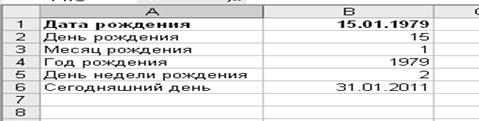
Рис. 4.5.

Рис. 4.6.
РОЗДІЛ 5. Діаграми в Excel
Діаграма - це в різних формах графічне представлення табличних даних. В Excel можна будувати різні типи діаграм (рис. 5.1).
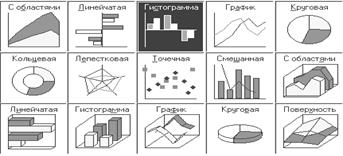 Рис. 5.1 - Типи діаграм
Рис. 5.1 - Типи діаграм
Діаграми створюються на тому ж робочому аркуші, де розташовані табличні дані або на окремому аркуші робочої книги. Діаграма завжди пов’язана з табличними даними, змінення яких приводить до зміни діаграми.
5.1. Майстер діаграм
Зручний спосіб створення діаграми – це використання програми Майстер діаграм, що включає чотири кроки виконання. Дані для діаграм повинні бути розташовані по рядках або стовпцях (далі це рядки).
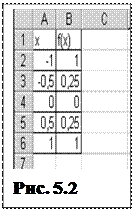 Розглянемо приклад. Табулювання заданої функції y=x2 при зміні аргумента x [-1,1] із кроком dx=0,5 наведено на рис. 5.2.
Розглянемо приклад. Табулювання заданої функції y=x2 при зміні аргумента x [-1,1] із кроком dx=0,5 наведено на рис. 5.2.
Аргумент заданої функції розташований у стовпці А, а значення функції в стовпці В. Необхідно побудувати графік функції y=f(x) із застосуванням майстра діаграм. Потрібно виділити мишею діапазон В1:В6 і клацнути на панелі кнопку Майстер діаграм (або виконати команди Вставка, Діаграма).
1. У вікні, що з'явилося, Майстра діаграм (крок 1 з 4) на вкладціСтандартні обрати тип Графік і один з його видів. Клацнути кнопку Далі .
2. З'являється вікно Майстер діаграм (2 крок з 4). Активізувати вкладку Ряд,у полі Підписи по вісі Х встановити курсор і виділити мишею діапазон аргумента А2:А6. Клацнути кнопку Далі.
3. 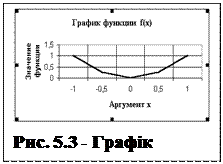 З'являється вікно Майстер діаграм (3 крок з 4). Вікно третього кроку має вкладки: Заголовки, Вісі, Лінії сітки, Підпис даних, Таблиця даних. За бажанням користувача оформляється вигляд діаграми на кожній вкладці. Клацнути кнопку Далі.
З'являється вікно Майстер діаграм (3 крок з 4). Вікно третього кроку має вкладки: Заголовки, Вісі, Лінії сітки, Підпис даних, Таблиця даних. За бажанням користувача оформляється вигляд діаграми на кожній вкладці. Клацнути кнопку Далі.
4.  З'являється вікно Майстер діаграм (4 крок з 4). Вибір розміщення діаграми на окремому аркуші або на аркуші з даними. Клацнути кнопку Готово.
З'являється вікно Майстер діаграм (4 крок з 4). Вибір розміщення діаграми на окремому аркуші або на аркуші з даними. Клацнути кнопку Готово.
Аналогічно будуються Гістограма й інші типи діаграм.
5.2. Редагування побудованої діаграми
Викликаючи контекстне меню Область побудови діаграми, ми можемо виконати команду Формат області побудови й зробити прозорим заливання діаграми. Контекстне меню області Вісь категорійдозволяє виконати команду Формат осі.На вкладці Шкалавилучити прапорець у полі Перетинання з віссю У(значень) між категоріями.Це дозволить розташувати точки даних на мітках по осі Х, а не поміж них. На вкладці Вирівнювання можна на 900 розгорнути числа осі Х. На вкладці Число можна обмежити кількість цифр після коми на осі Х. Підвести покажчик миші до лінії графіка, викликати контекстне меню і виконати команду Формат рядів даних. На вкладці Вид можна встановити потрібний колір лінії графіка. В області Вісь значеньможназмінювати параметри осі У.
РОЗДІЛ 6. Робота з базами даних в Excel
Базою даних (БД) в Excel ми будемо називати ЕТ, організовану за певними правилами. БД в Excel розташовується на одному аркуші. Основними операціями в ній є операції сортування (упорядкування і фільтрації (відбір даних за різними критеріями).
6.1. Основні поняття й правила створення БД
Записи– рядки в БД. Між записами в БД не може бути порожніх рядків.
Поля- стовпці в БД. Всі комірки стовпця повинні мати однотипні дані(текстові, числові та ін.) іоднаковий формат.
Ім'я поля – унікальний заголовок поля (наприклад, Прізвище або Місто). Заголовок БД – перший рядок БД. Після заголовку не може бути порожнього рядка. Наведемо приклад фрагменту БД.
|
Дата добавления: 2015-08-08; просмотров: 1040;

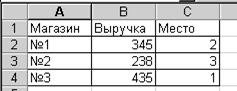 Відображення результатів
Відображення результатів
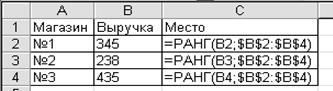 Відображення формул
Відображення формул
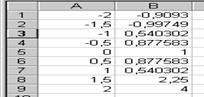
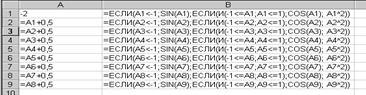
 Рис. 6.1 - Фрагмент БД
Рис. 6.1 - Фрагмент БД